最近很多人在问chrome收藏夹怎么编辑,今天露露整理了一些相关资料,下面分享给大家一起了解下吧。
如何编辑Chrome收藏夹
Chrome浏览器是许多人的首选浏览器,而收藏夹也是其最实用的功能之一。但是,有时候我们需要编辑我们的收藏夹,这篇文章将帮助你了解如何在Chrome中编辑收藏夹。
添加书签到收藏夹
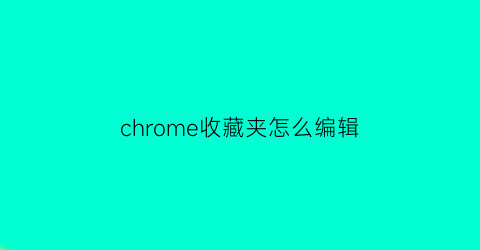
首先,如果您想要将一个新网页添加到您的收藏夹中,请按下Ctrl+D(Windows)或Cmd+D(Mac)。这将打开一个弹出窗口,其中包含您可以编辑的所有信息。您可以更改书签名称、文件夹位置和描述。
移动书签到其他文件夹
如果您想要移动已有书签到其他文件夹,请右键单击该书签并选择“剪切”或“复制”。然后转到目标文件夹,并右键单击空白处并选择“粘贴”。该书签现在应该已经移动到所选文件夹中。
重命名现有书签
有时候我们需要更改一个现有的书签名称。为此,请右键单击该书签并选择“编辑”。在弹出窗口中,您可以更改名称、位置和描述。保存更改后,该书签将显示新名称。
删除现有书签
如果您想要删除一个现有的书签,请右键单击该书签并选择“删除”。系统会提示您确认此操作。一旦您确认,该书签将从收藏夹中永久删除。
总结
Chrome浏览器的收藏夹是一个实用的工具,可以帮助我们快速方便地访问我们最喜欢的网站。但是,有时候我们需要编辑收藏夹以保持其整洁和有序。通过本文介绍的方法,您可以轻松地添加、移动、重命名和删除书签来使您的收藏夹更加有效和个性化。
本网信息来自于互联网,目的在于传递更多信息,并不代表本网赞同其观点。其原创性以及文中陈述文字和内容未经本站证实,对本文以及其中全部或者部分内容、文字的真实性、完整性、及时性本站不作任何保证或承诺,并请自行核实相关内容。本站不承担此类作品侵权行为的直接责任及连带责任。如若本网有任何内容侵犯您的权益,请及时联系我们处理。
